Как легко добавить видео на iPod nano
Здравствуйте, мне нужна помощь в переносе видео с моего домашнего компьютера на iPod nano. Это 5-е поколение. Фильмы имеют форматы .avi и .wmv, но моя библиотека iTunes их не распознает. Существует ли какой-то один тип расширения фильма, который можно использовать на iPod, или вы можете установить на них любой? Или iPod будет воспроизводить только видео, приобретенные через iTunes?
Музыкальный проигрыватель iPod nano поддерживает воспроизведение видео с момента выпуска iPod nano 3. Если вам нравится смотреть видео на iPod nano, вы можете столкнуться с проблемой, как переместить видео на iPod nano.
На самом деле, помимо купленных видео в iTunes, вы также можете загружать видео на iPod nano, даже если их форматы несовместимы. Чтобы сделать это, вы можете попробовать Wondershare DrFoneTool – Диспетчер телефона (iOS). Эта программа позволяет легко добавлять множество видео с ПК на iPod nano без iTunes. Когда видео имеют несовместимые форматы, такие как AVI, FLV и WMA, эта программа поможет вам преобразовать их в формат, совместимый с iPod nano – MP4. Кроме того, вы никогда не удалите предыдущие видео с вашего iPod nano при добавлении на него новых видео. Существует так много способов добавить видео на iPod Nano, но некоторые из них позволяют легко и просто размещать видео. Мы собираемся рассказать вам об этих способах сегодня через эту статью.
- Часть 1. Лучший способ добавить видео на iPod Nano
- Часть 2. Добавьте видео на iPod Nano с помощью iTunes
- Часть 3. Добавьте видео на iPod Nano с помощью синхронизации
- Часть 4. Советы по добавлению видео на iPod Nano
Часть 1. Лучший способ добавить видео на iPod Nano
Wondershare DrFoneTool – Диспетчер телефона (iOS) доступен для пользователей iPod Nano и других устройств ios, чтобы без труда добавлять музыку, видео или любые другие элементы, включая контакты, видео, музыку, сообщения, подкасты и аудиокниги. Wondershare DrFoneTool – Phone Manager (iOS) позволяет без труда добавлять видео на iPod Nano. DrFoneTool — Диспетчер телефона (iOS) поддерживает все устройства iOS и Android, поэтому вы можете использовать любое устройство с DrFoneTool — Диспетчер телефона (iOS) без каких-либо ограничений устройства. Это лучшая доступная альтернатива iTunes, которая позволяет пользователям выполнять больше упражнений с устройствами iOS, чем с iTunes.

DrFoneTool – Диспетчер телефона (iOS)
Перенос видео с компьютера на iPod/iPhone/iPad без iTunes
- Передавайте, управляйте, экспортируйте/импортируйте свою музыку, фотографии, видео, контакты, SMS, приложения и т. д.
- Резервное копирование музыки, фотографий, видео, контактов, SMS, приложений и т. Д. На компьютер и их восстановление легко.
- Передавайте музыку, фотографии, видео, контакты, сообщения и т. д. с одного смартфона на другой.
- Передача мультимедийных файлов между устройствами iOS и iTunes.
- Поддержка всех моделей iPhone, iPad и iPod touch с любыми версиями iOS.
Как легко добавить видео на iPod Nano
Шаг 1. Посетите официальный веб-сайт DrFoneTool – Phone Manager (iOS) и загрузите его на свой компьютер или Mac, чтобы начать добавлять видео на iPod Nano. Установите его и запустите, теперь вы увидите интерфейс DrFoneTool – Phone Manager (iOS).

Шаг 2 Теперь вам нужно подключить iPod Nano к компьютеру с помощью USB-кабеля, а затем DrFoneTool – Phone Manager (iOS) покажет подключенный iPod перед вами, как показано на рисунке ниже.

Шаг 3. После того, как ваш iPod успешно подключен, вам нужно перейти на вкладку «Видео», которая доступна вверху, а затем нажать «Музыкальные видео». Теперь он покажет все предыдущие доступные видео. нажмите кнопку «Добавить» и выберите «Добавить файл» или «Добавить папку».
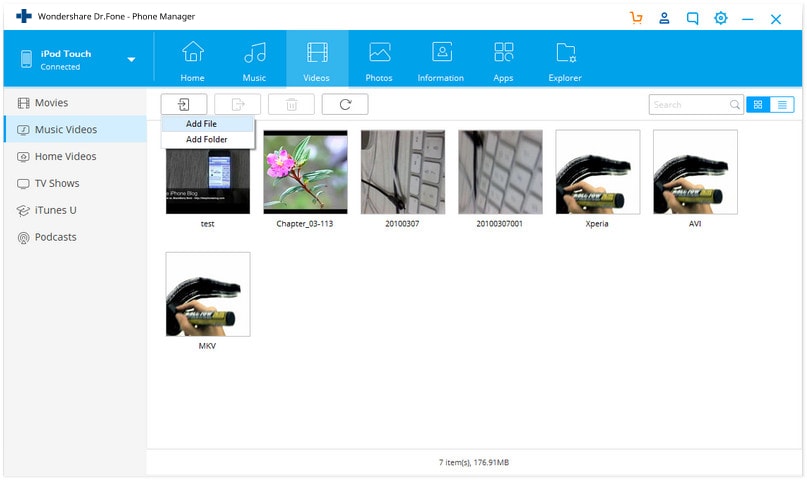
Шаг 4. Когда вы нажмете «Добавить файл» или «Добавить папку», вам будет предложено просмотреть видео в следующих всплывающих окнах. Просмотрите свои видео, теперь, наконец, нажмите кнопку «Открыть». Если формат вашего видео не поддерживается iPod Nano, он попросит вас преобразовать формат видео, нажмите «Да». После преобразования формата видео оно автоматически добавит видео на iPod Nano.
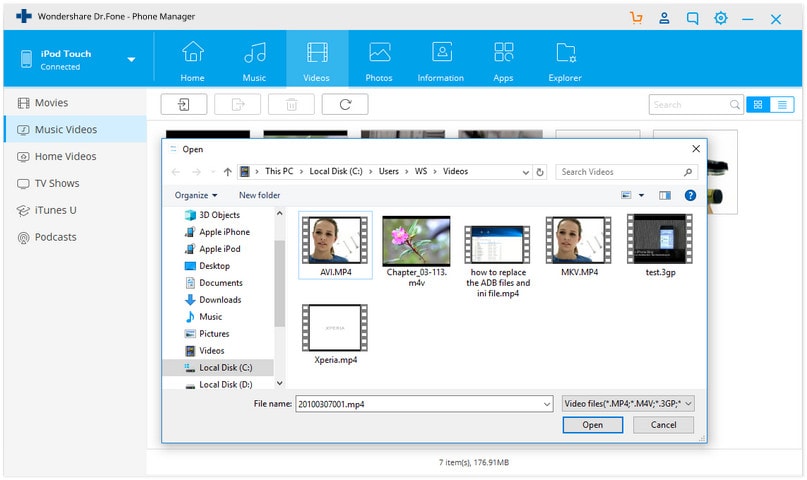
Часть 2. Добавьте видео на iPod Nano с помощью iTunes
iTunes также позволяет пользователям добавлять видео на iPod Nano непосредственно через интерфейс iTunes. Но когда вы добавляете видео с помощью iTunes, это немного длительный процесс, и вам нужно приложить много усилий, чтобы добавить видео с помощью iTunes. Вы не можете сделать это без усилий. Во-первых, и самое главное, iTunes не может автоматически конвертировать ваши видео в формат, поддерживаемый iPod, для этого вам нужно загрузить другое программное обеспечение. Если у вас есть видео в формате, поддерживаемом iPod Nano, вы можете выполнить следующие шаги, чтобы добавить видео на iPod Nano.
Шаг 1 Перейдите к своему компьютеру и запустите на нем iTunes. После запуска подключите iPod к компьютеру. Прежде чем начать процесс, вы проверили музыку и видео вручную в разделе сводки вашего iPod. На вкладке просмотра iTunes выберите фильмы отсюда.
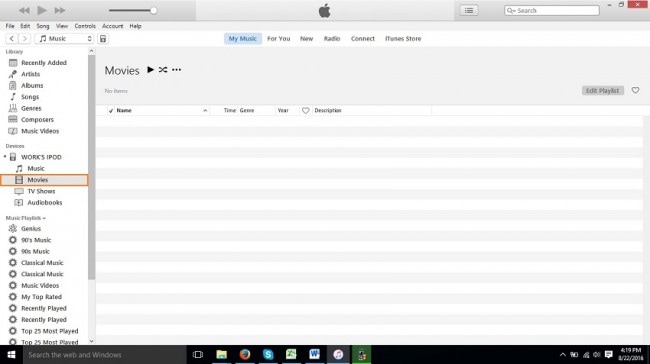
Шаг 2 Как только вы сможете увидеть библиотеку фильмов. Перейдите в папку на своем компьютере, где есть ваше видео, и которое вы хотите добавить на свой iPod, чтобы наслаждаться им. Как только вы окажетесь в своей папке, перетащите это видео на вкладку фильмов iPod.
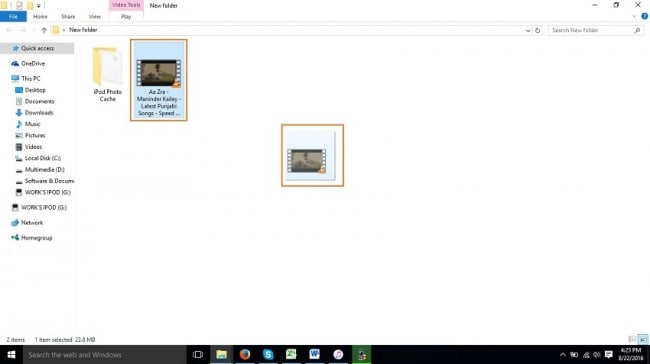
Шаг 3. После того, как вы перетащите видео в раздел «Фильмы» на iPod, оно начнет добавлять ваши видео в раздел «Фильмы», как показано на рисунке ниже, и покажет вам небольшой знак времени.
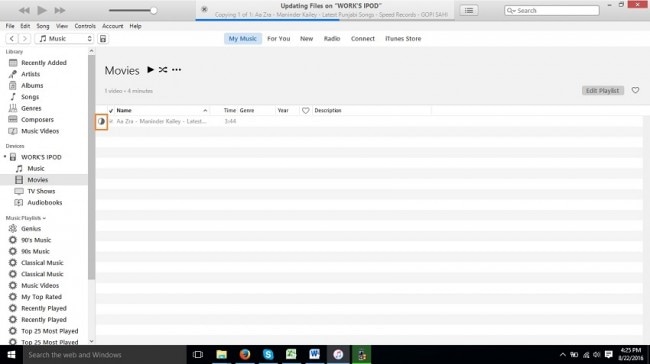
Шаг 4. Как только этот маленький знак времени будет завершен и преобразован в синий цвет, ваше видео будет успешно добавлено на ваш iPod. Теперь вы можете легко наслаждаться видео на своем iPod.

Часть 3. Добавьте видео на iPod Nano с помощью синхронизации
Пользователи также могут добавлять видео на iPod Nano с помощью синхронизации. Этот способ позволяет перенести купленные и другие видео из библиотеки iTunes на iPod Nano. Чтобы добавить видео на iPod Nano с помощью синхронизации, выполните следующие шаги, чтобы упростить добавление видео с помощью синхронизации.
Шаг 1 Перейдите в iTunes на своем компьютере и запустите его. После запуска iTunes подключите iPod к компьютеру с помощью USB-кабеля iPod. После подключения iPod к компьютеру вам необходимо перейти на вкладку «Сводка». Нажмите на устройство формы iPod, чтобы перейти на вкладку «Сводка».

Шаг 2 Теперь вам нужно добавить видео в вашу библиотеку iTunes, чтобы добавить видео на ваш iPod. Чтобы добавить видео в медиатеку iTunes, нажмите «Файл» > «Добавить файл в медиатеку».
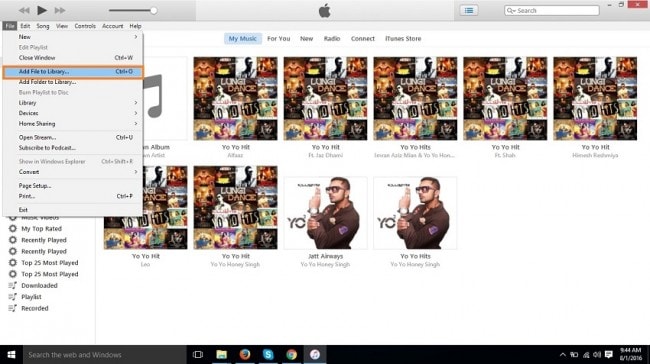
Шаг 3. После нажатия кнопки «Добавить файл в библиотеку» откроется одно всплывающее окно с просьбой найти видеофайл. В этом окне найдите видеофайл, который вы хотите добавить, и нажмите кнопку «Открыть».
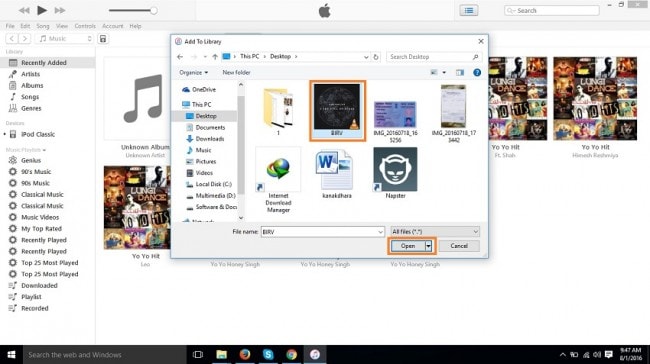
Шаг 4. После того, как вы нажали кнопку «Открыть», ваше видео будет добавлено в вашу библиотеку iTunes.
Шаг 5
Теперь перейдите на страницу сводки iPod, щелкнув значок формы iPod, прокрутите вниз и нажмите кнопку «Синхронизировать», чтобы синхронизировать iPod с текущей медиатекой iTunes.

Шаг 6
После нажатия кнопки синхронизации ваше видео будет автоматически добавлено на ваш iPod. так что вы можете наслаждаться этим в любое время в любом месте сейчас.
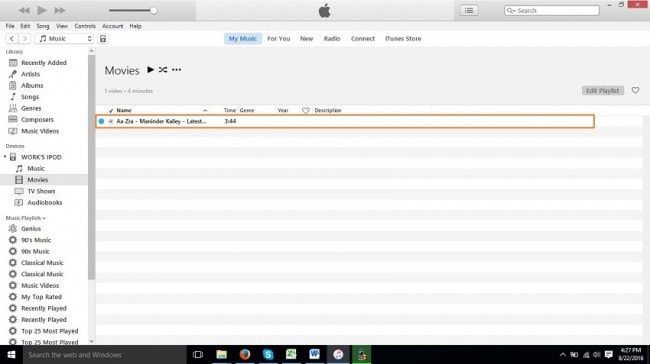
Часть 4. Советы по добавлению видео на iPod Nano
Совет №1 Совместимые форматы
Когда вы собираетесь добавлять видео на iPod Nano с помощью iTunes, первое, что нужно иметь в виду, это то, что видео, которое вы передаете, должно поддерживаться iPod, потому что iTunes не конвертирует видео автоматически. Вам нужно конвертировать их вручную перед добавлением в iTunes.
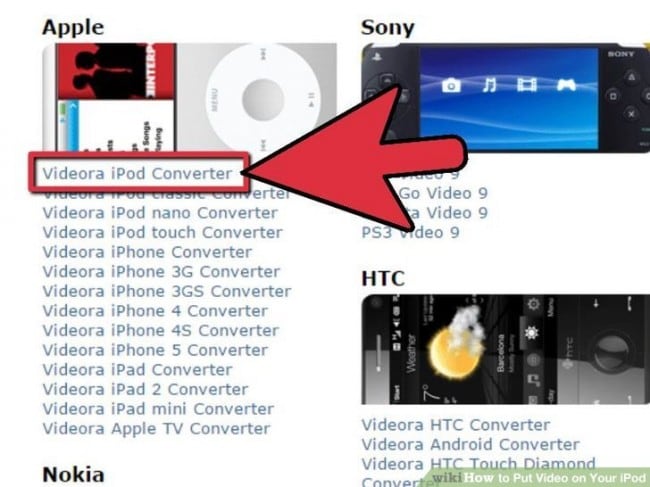
Совет № 2. Лучшее программное обеспечение для добавления видео на iPod Nano
Добавляя видео на iPod с помощью iTunes, вам нужно приложить много усилий вместо использования стороннего программного обеспечения, такого как Wondershare DrFoneTool – Phone Manager (iOS). Wondershare DrFoneTool — Phone Manager (iOS) может делать все легко и автоматически без использования какого-либо другого программного обеспечения. Таким образом, вы можете использовать Wondershare DrFoneTool – Phone Manager (iOS) вместо использования iTunes. iTunes позволяет вам добавлять музыку только вручную, что требует времени, и вы должны быть техническим специалистом, прежде чем выполнять все эти операции на вашем iPod Nano с помощью iTunes.

Видеоруководство: как перенести видео на iPod Nano с помощью DrFoneTool — Phone Manager (iOS)
последние статьи

